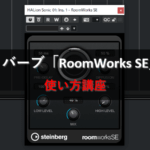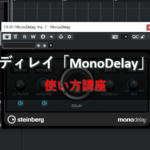2.新規プロジェクトを作成する_Cubase

※当サイトには、アフィリエイト広告などPRを含むリンクが掲載されています。
Cubaseで音楽制作を始めるにはプロジェクトを作成させる必要があります。プロジェクトを作成しないと音楽を作ることができないので、本章でプロジェクトの作成方法を覚えましょう。
今回はプロジェクトの新規作成や保存方法について説明します。それでは一緒に見ていきましょう。
新規プロジェクトを作成する
まずは音楽制作を始めるうえで必要なプロジェクトの作成方法から説明します。
1.Cubaseを起動させます。
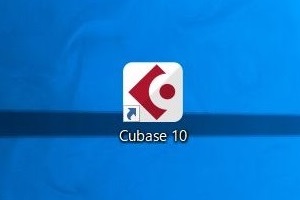
2.Cubaseが立ち上がると、テンプレートやプロジェクトの保存場所を決める画面が表示されます。
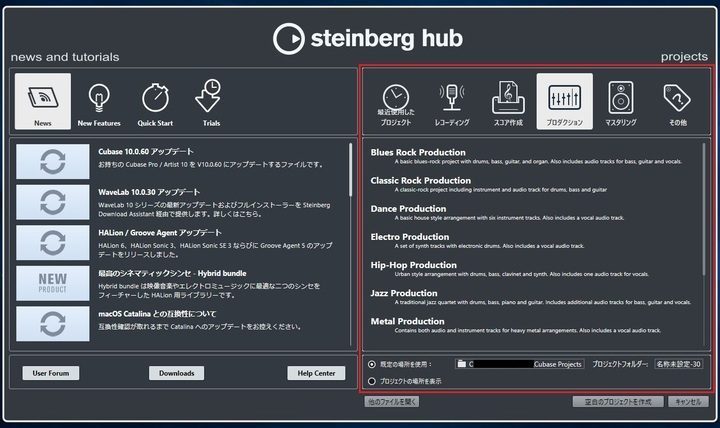
●テンプレートとは?
トラックや音源があらかじめ準備されたプロジェクトファイルのことです。例えば、レコーディング用テンプレートならば、オーディオトラックが2個準備された状態などでプロジェクトが立ち上がります。
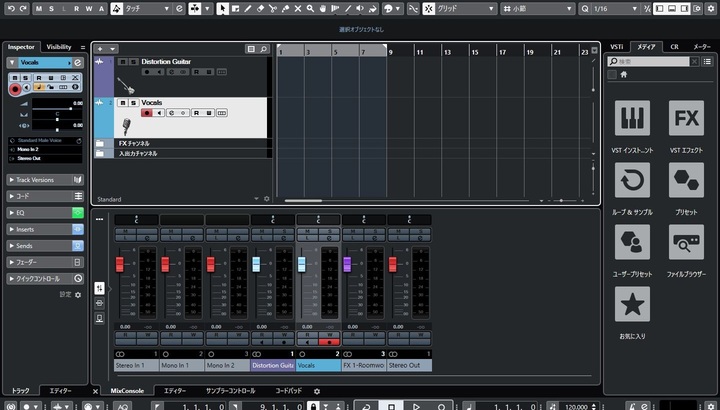
3.プロジェクトの保存場所を指定します。保存場所はデフォルトのままでも良いですが、デスクトップなどに変更しても良いでしょう。
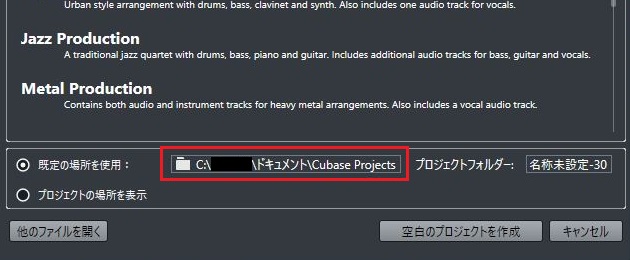
4.プロジェクトフォルダーに名前を付けます。
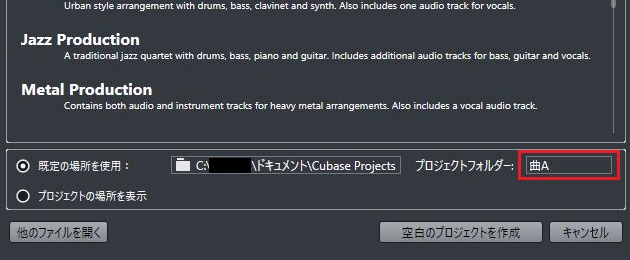
5.今回はイチから始めたいので、その他の[Empty]を選び、プロジェクトを作成しましょう。
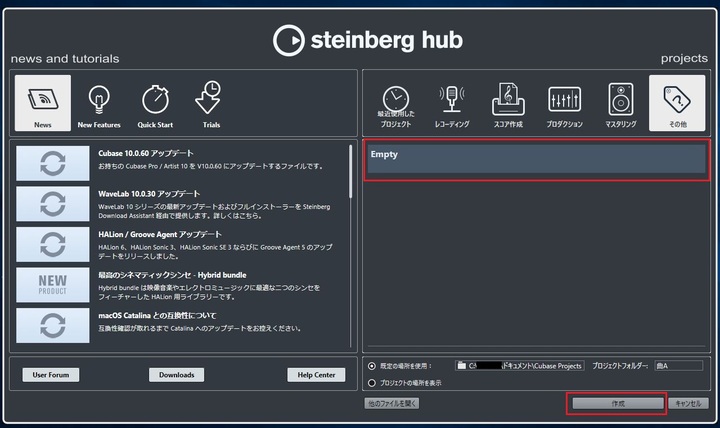
6.空のプロジェクトが立ち上がりました。
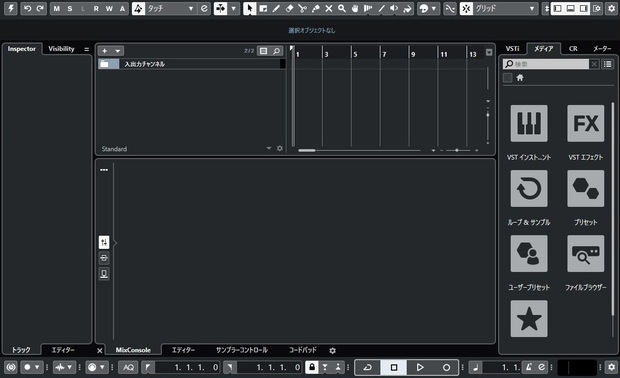
プロジェクトの保存方法
次はプロジェクトの保存方法を見ていきましょう。プロジェクトの保存方法は2通りあります。
Cubase専用のファイル形式で保存する
cprはCubase専用のファイル形式です。専用ファイルであるため、別のDAWソフトでは開くことはできませんが、オーディオデータやプラグインも一緒に保存されます。
Cubaseで音楽制作するかたは、cpr形式で保存しましょう。
1.メニューから[名前を付けて保存]を選択します。
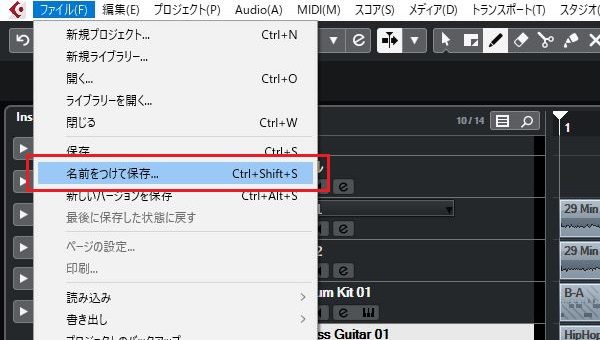
2.先ほど作成したプロジェクトフォルダー(曲A)を保存場所に指定し、ファイル名を付けます。
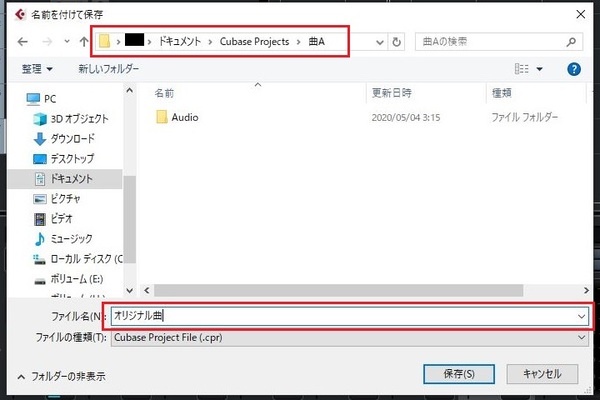
3.ファイルの種類が[Cubase Project File]になっていることを確認し、[保存]をクリックしましょう。
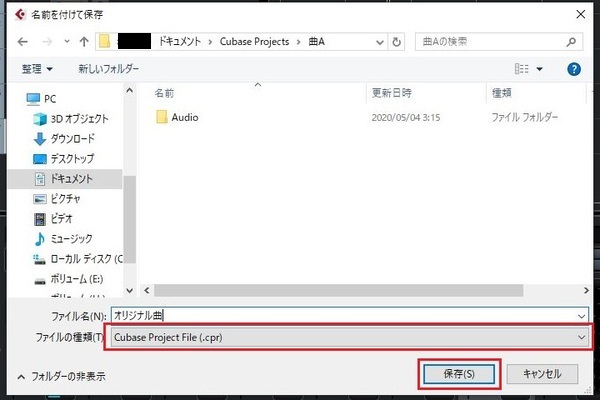
4.前回の続きから始める場合は、メニューから[開く]を選択します。
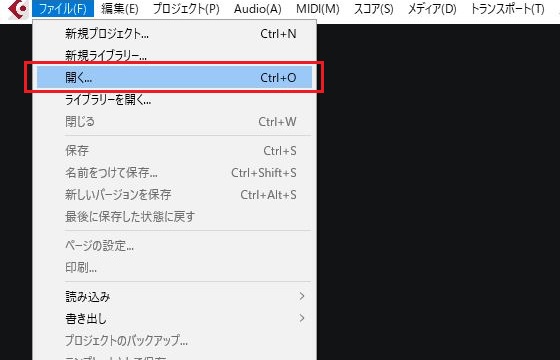
5.そして、保存したプロジェクトを開きましょう。
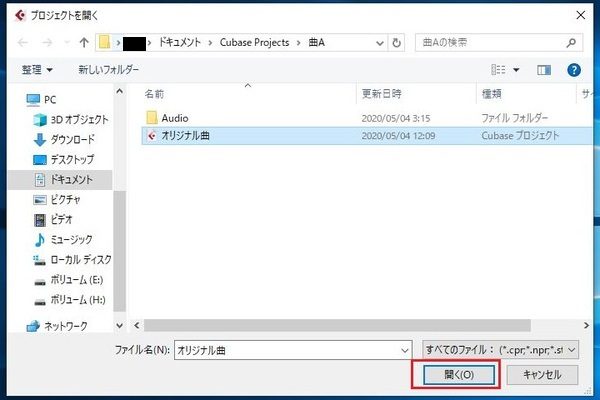
MIDI形式で保存する
MIDIはどのDAWソフトでも開けるファイル形式です。オーディオデータやプラグインなどは保存されませんが、他社のDAWソフトでも開くことができます。
制作中の楽曲データを別のDAWソフトで扱いたいときは、MIDI形式で保存しましょう。
1.メニューから[書き出し]→[MIDIファイル]を選択します。
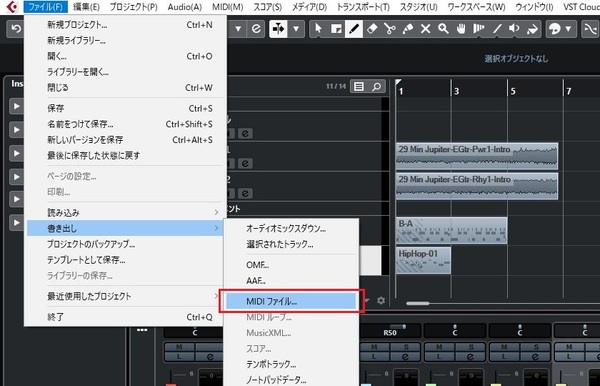
2.保存場所を指定し、ファイル名を付けて保存してください。
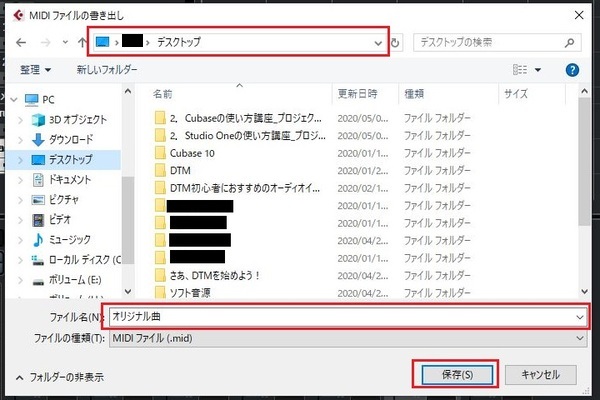
3.[ファイルタイプ0で書きだす]のチェックが外れていることを確認し、[OK]をクリックします。
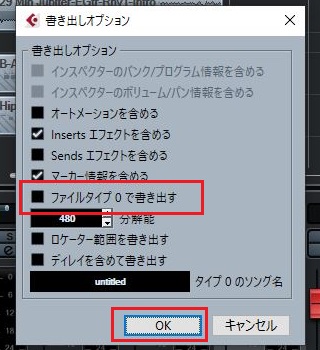
4.保存したMIDIファイルは、他社DAWソフトやDominoでも扱うことができます。

Myテンプレートを作成する
音楽制作を始める上で便利なテンプレートは、自分でも作ることができます。メーカーが用意したテンプレートはちょっと不便というかたは、Myテンプレートを作成しましょう。
1.トラックやプラグインを準備します。今回はMIDIトラック2つ、オーディオトラック3つでテンプレートを作成してみます。
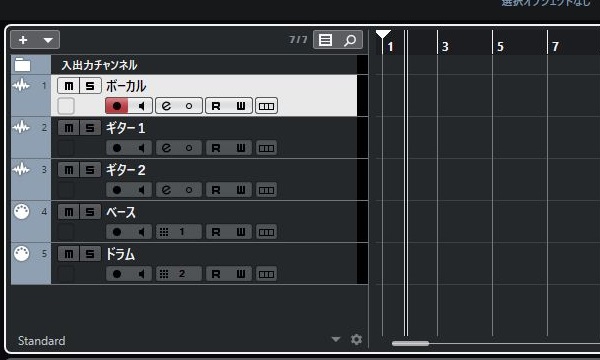
2.メニューから[テンプレートとして保存]を選択します。
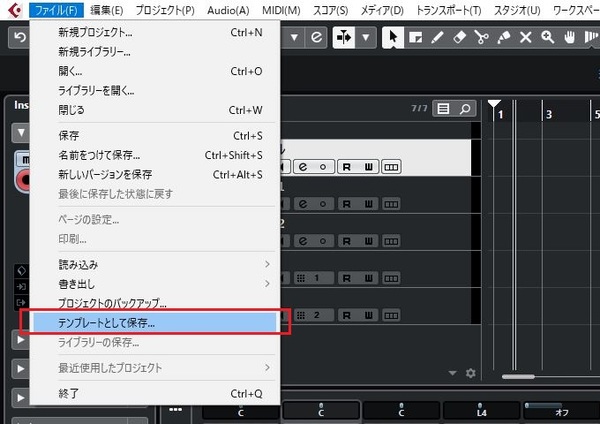
3.テンプレートに名前を付けます。
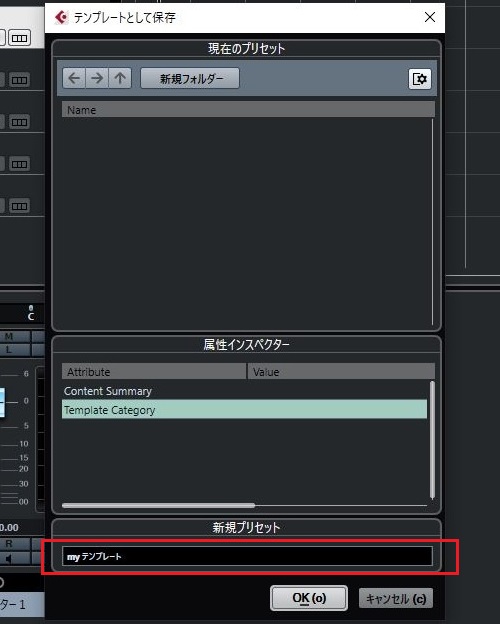
4.属性インスペクターで[Template Category]を選択し、[Value]でカテゴリーを指定します。
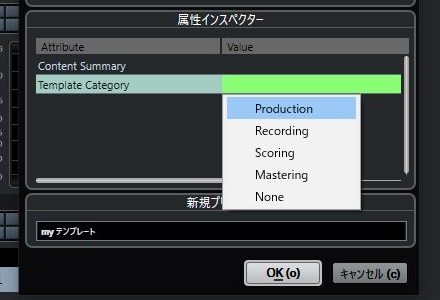
5.[Value]は[Steinberg Hub]のカテゴリーを表しており、[Production]ならば[プロダクション]欄、[Recording]ならば[レコーディング]欄に作成したテンプレートが保存されます。
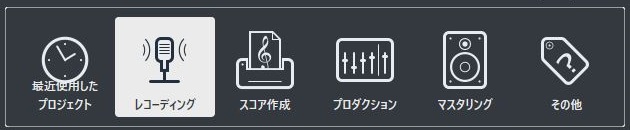
6.今回は[その他]に表示させたいので、[Value]は選択せずに[OK]をクリックしましょう。
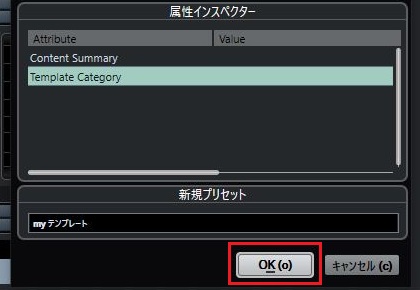
7.[Steinberg Hub]の[その他]欄に、[my テンプレート]が表示されるようになりました。[my テンプレート]でプロジェクトを作成してみましょう。
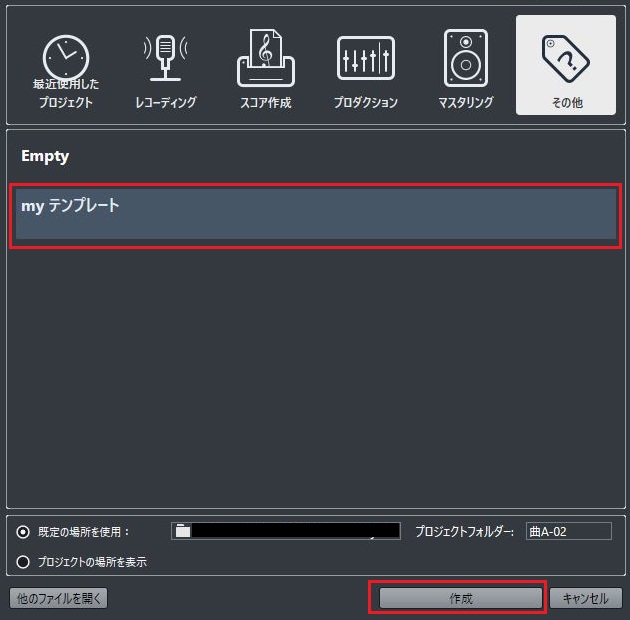
8.先ほど作成したトラックが準備された状態で、プロジェクトが立ち上がりました。
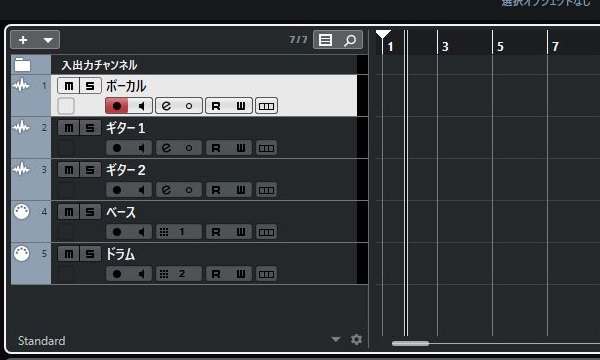
まとめ
今回はプロジェクトの新規作成や保存方法について説明しました。楽曲はプロジェクトに保存されるので、音楽制作を始める前に、本章の内容はしっかりと理解しておきましょう。
Cubaseの使い方記事は随時追加予定です。使い方が分からないかたは以下の記事も参考にしてみてください。